| 公文管理软件 |
 以公文管理需求为出发点 以公文管理需求为出发点 |
 强大的公文文档管理功能 强大的公文文档管理功能 |
 完善的检索查询体系 完善的检索查询体系 |
 附件原文同步管理 附件原文同步管理 |
 支持网络运行 支持网络运行 |
 文档多角度统计及输出 文档多角度统计及输出 |
 人性化的设计 人性化的设计 |
 替换传统手工登记模式 替换传统手工登记模式 |
|
| 文件管理软件 |
 以文件管理需求为出发点 以文件管理需求为出发点 |
| 研制的专业文管软件 |
 操作简单、方便实用 操作简单、方便实用 |
 运行速度快、数据稳定、采用 运行速度快、数据稳定、采用 |
| 多重加密方式,安全性高 |
|
|
 |
 SQL Server2008安装及数据库配置示例
SQL Server2008安装及数据库配置示例
|
|
1.从本站的 “软件下载” 页面中下载SQL Server2008数据库安装包SQLServer2008_SP3_x86.rar,解压后运行 SQLEXPR_x86_CHS.exe,会出现以下自动解压缩界面,此界面解压完成后会有稍许停顿,请耐心等待一会儿,直至出现步骤2的界面。
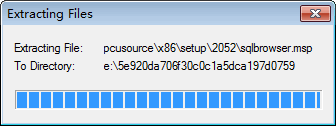
2.先单击左侧 “安装” 选项,再单击 “全新SQL Server 独立安装或向现有安装添加功能” 选项
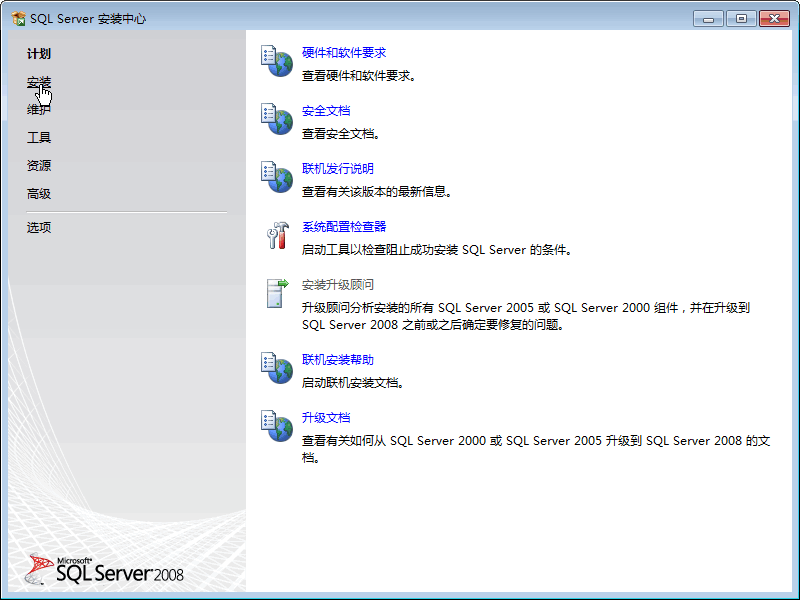
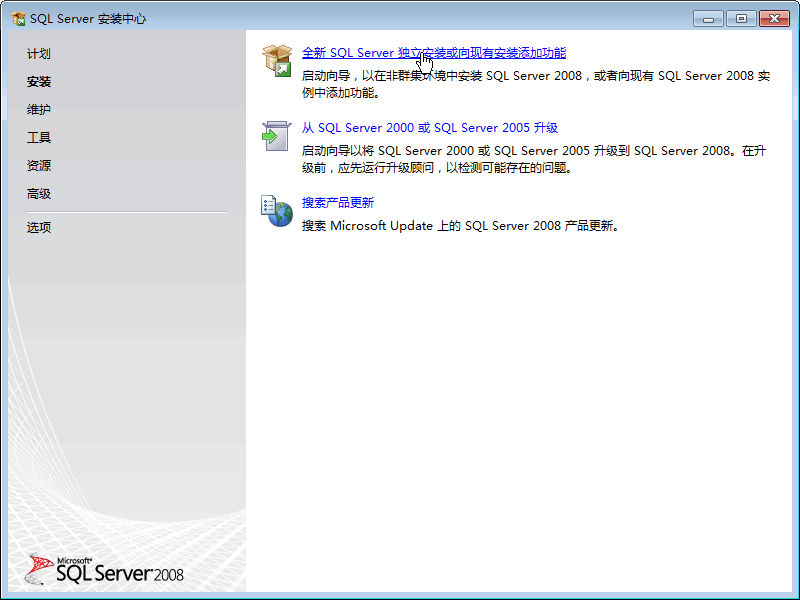

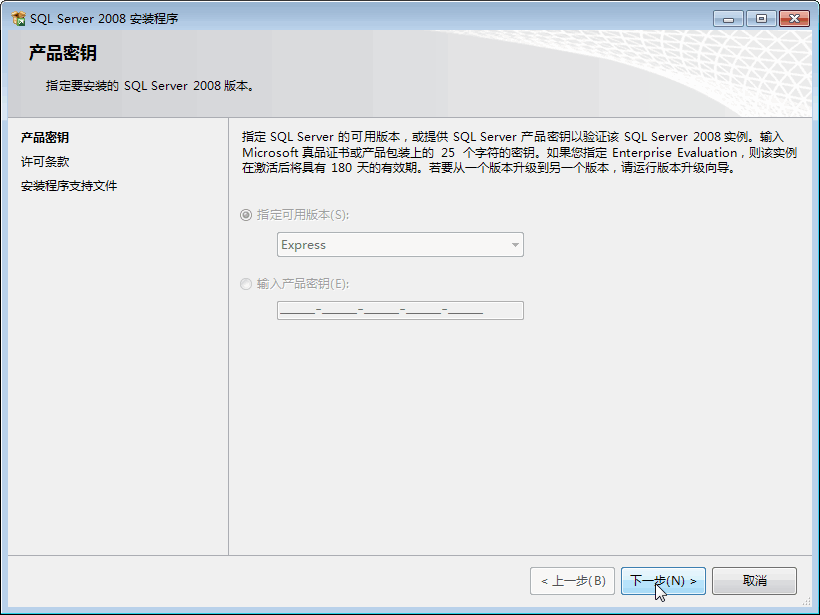
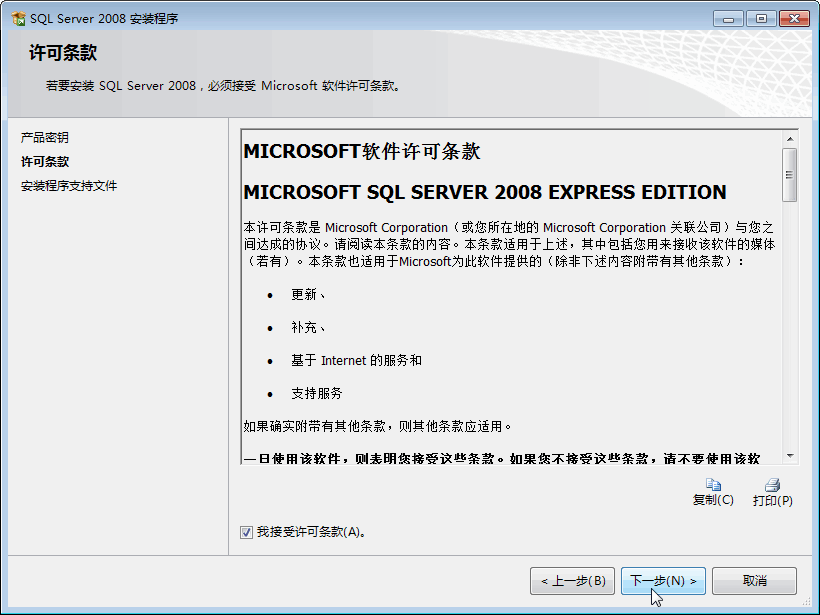
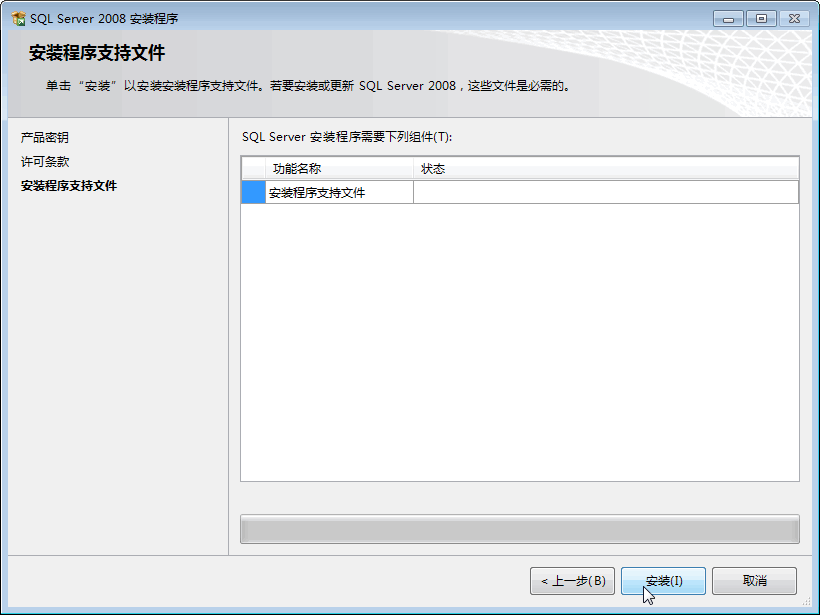
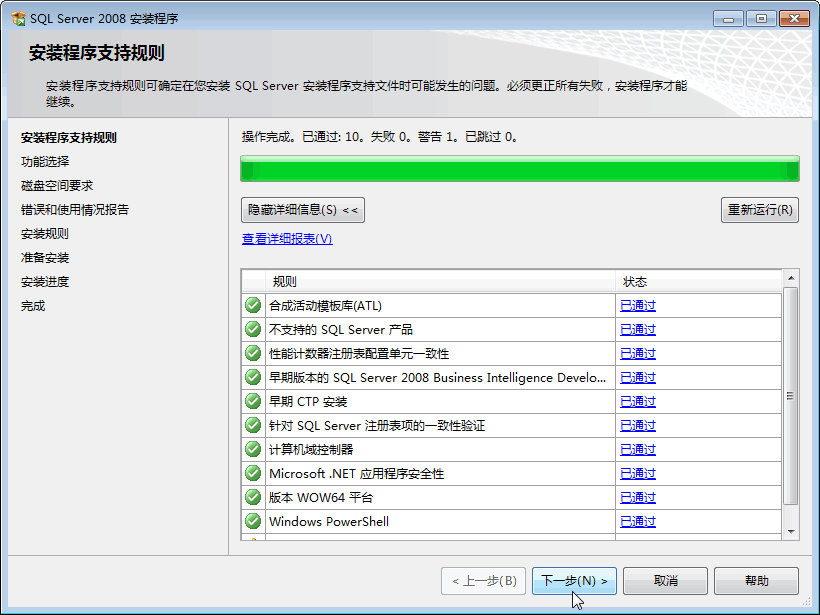
3.选择 “全选”,如下图:单击下一步。

4.选择 “默认实例”,如下图:单击下一步。
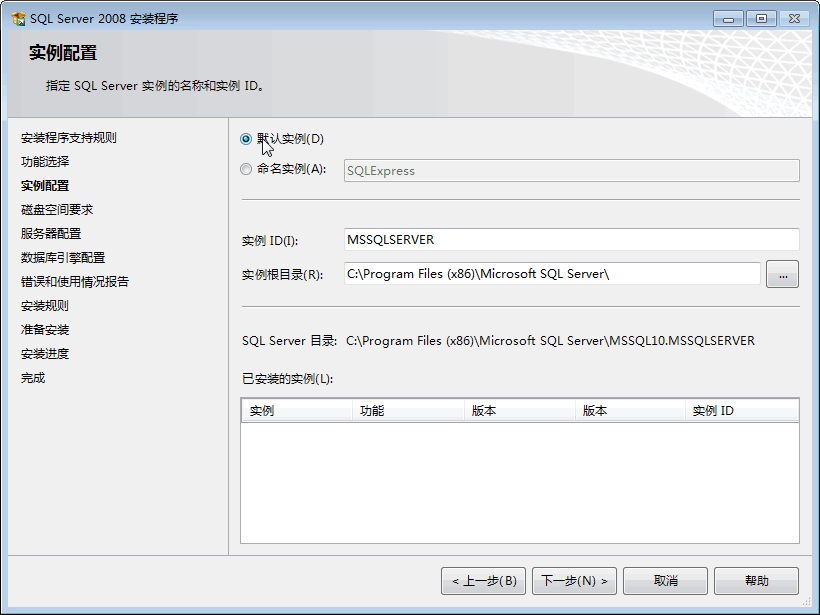

5.在以下界面选择账户名的第一选项,如下图:单击下一步。
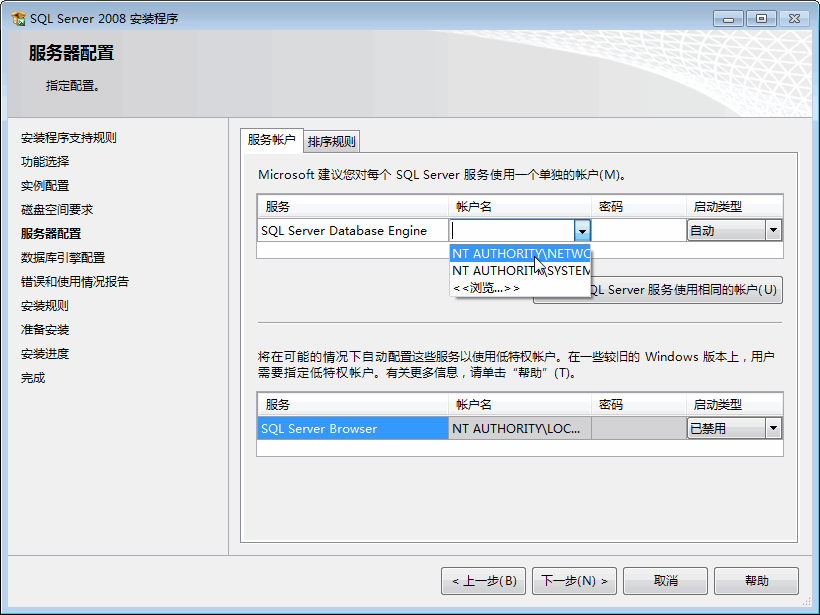
6.在以下界面选择 “混合模式(SQL Server 身份验证和Windows身份验证)”,然后设置系统管理员账户密码,并牢记密码,再单击 “添加当前用户按钮”如下图:最后单击下一步。
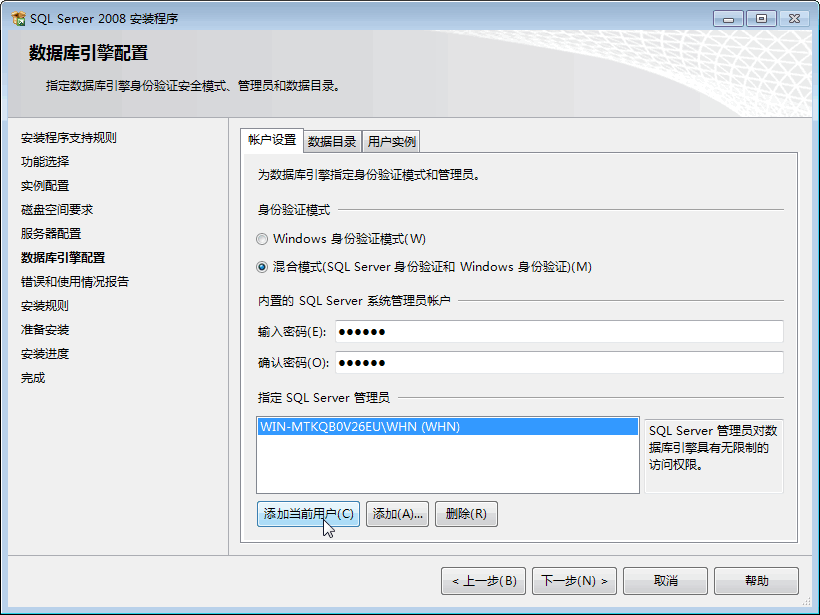
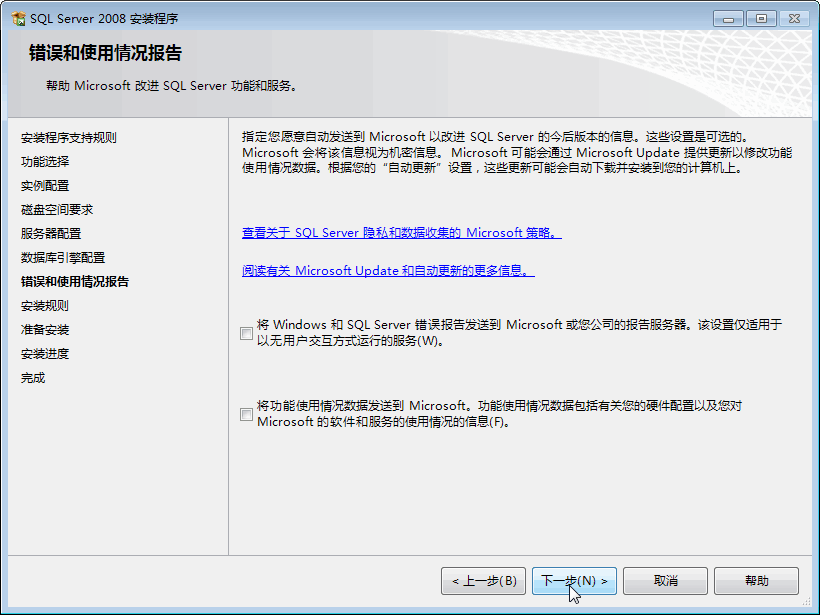
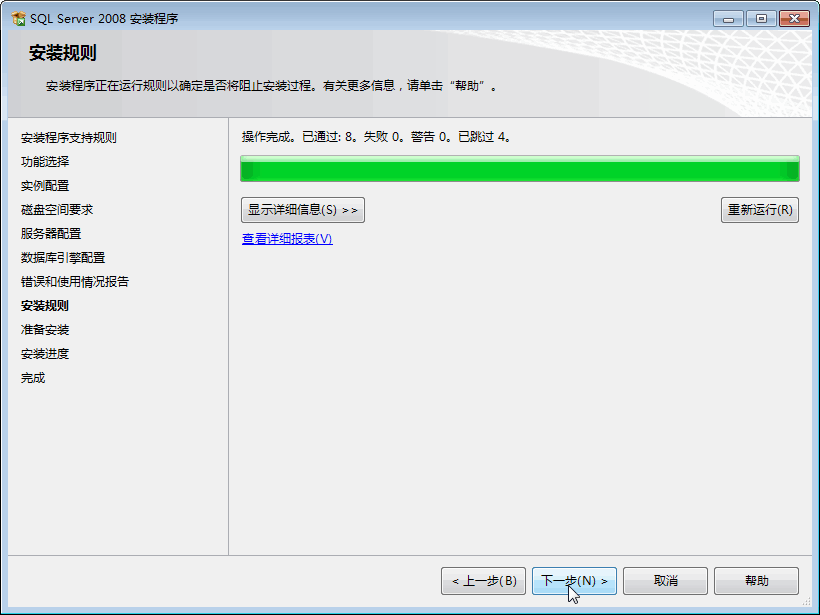
6.出现下图:单击 “安装” 按钮。
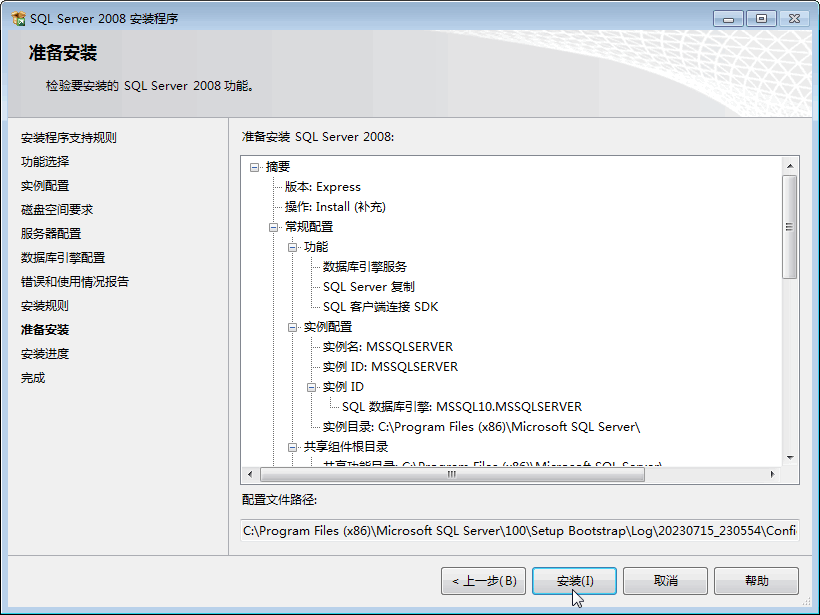
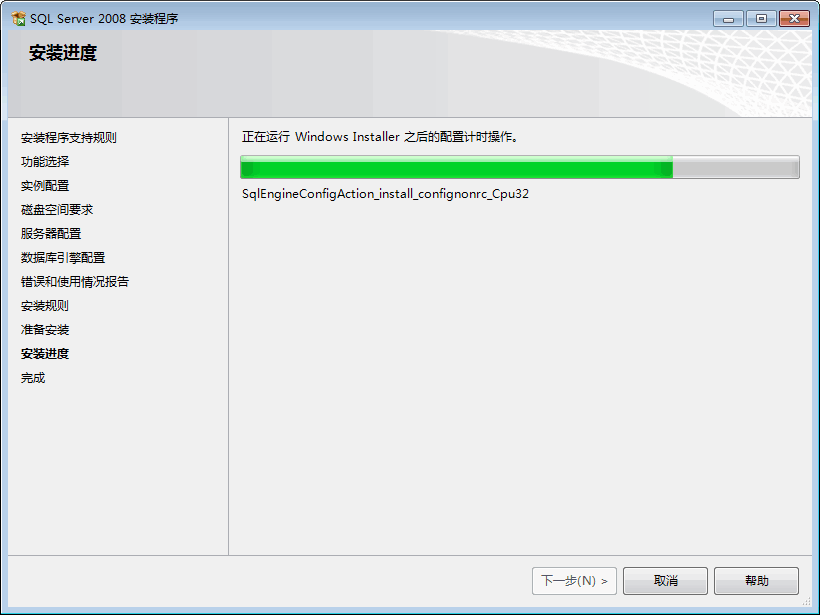
7.直到出现下图,表示SQL Server2008已安装成功。
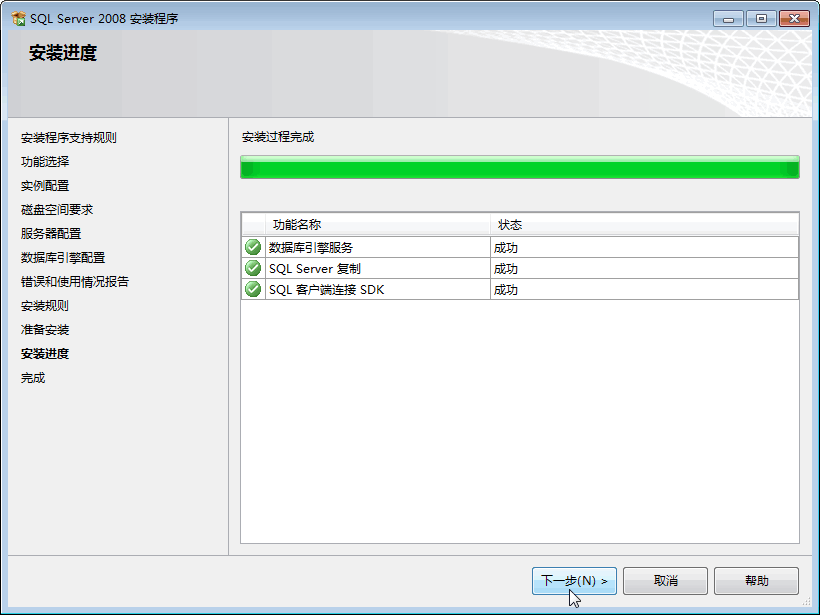
8.从操作系统的主界面,开始\程序组中找到SQL Server2008 配置管理器。单击打开,如下图:
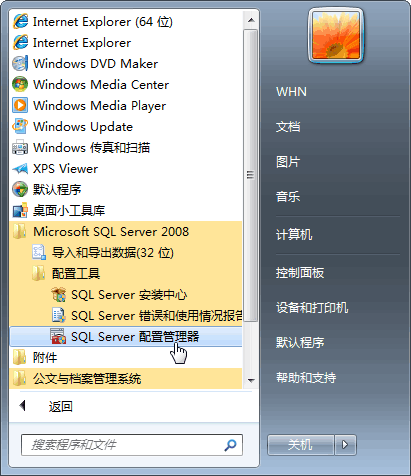
9.启用TCP/IP。如下图:
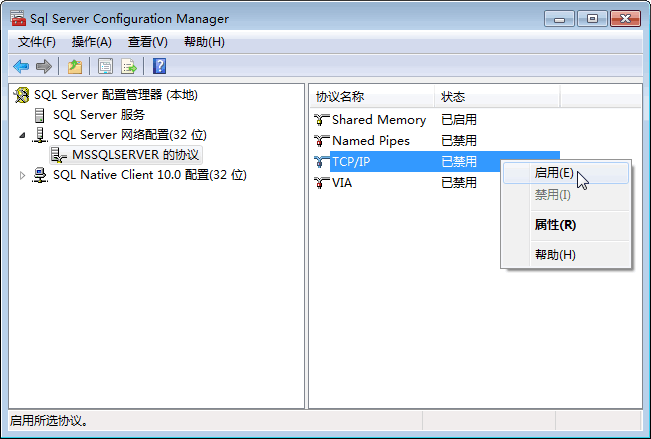
10.设置TCP/IP属性。如下图:
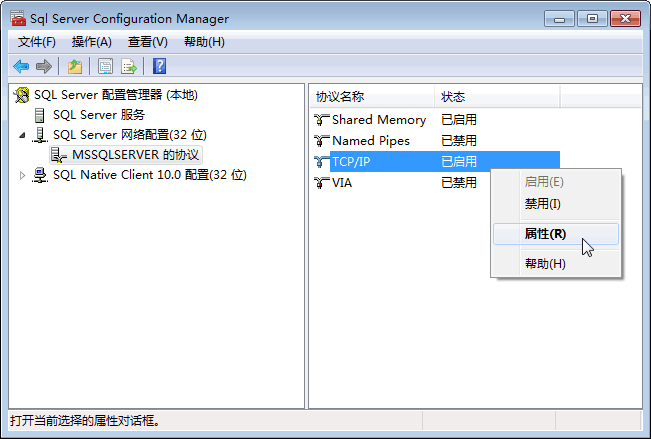
11.单击属性菜单,打开窗口如下图,分别单击“协议”页、“IP地址”页,设置为“全部侦听”、并启用1433端口,如下图:
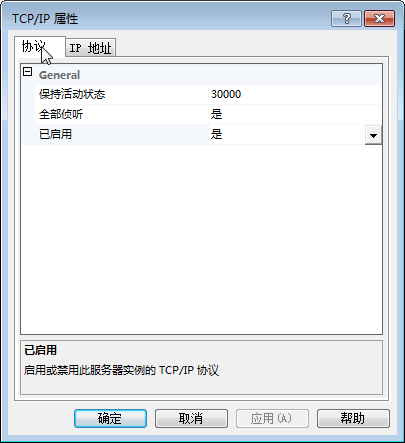

12.以上设置完成后,需要重新启动SQL Server服务,如下图:
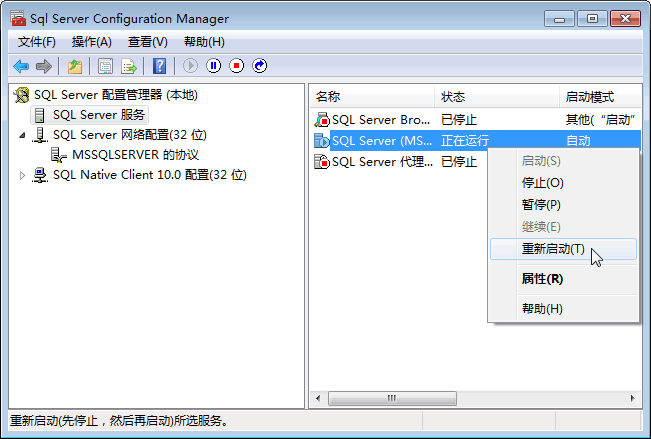
13.至此SQL Server2008安装并配置完成,运行文迪管理软件,在软件的登录窗口单击 “数据库配置”。
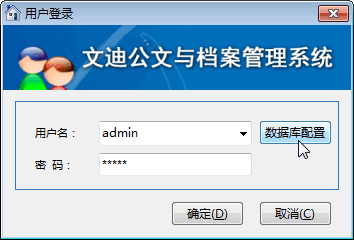
14.选择 “SQL Server数据库”, “使用Windows身份验证(本地连接)”,服务器选择列表中的第一项,单击 “确定” 按钮。
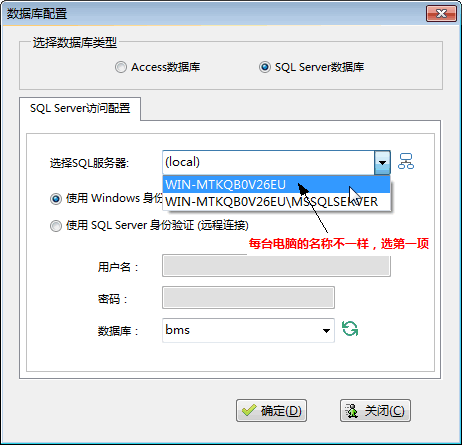
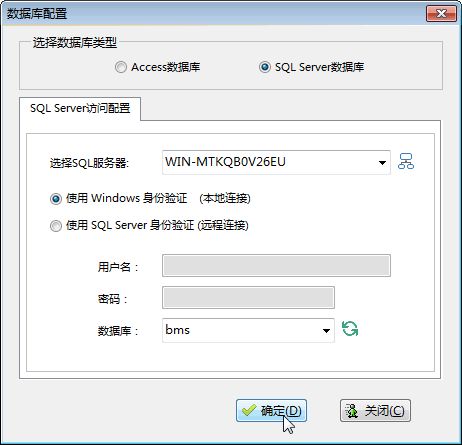
15.首次使用会出现新建数据库提示,如下图:单击“是”
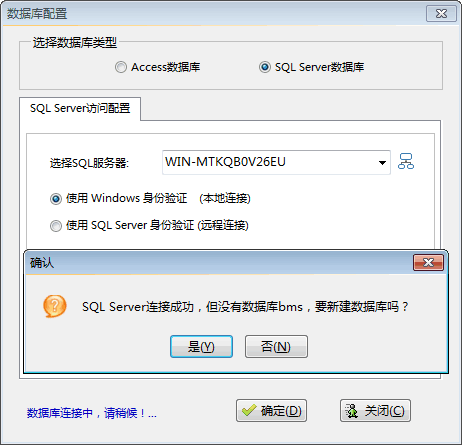
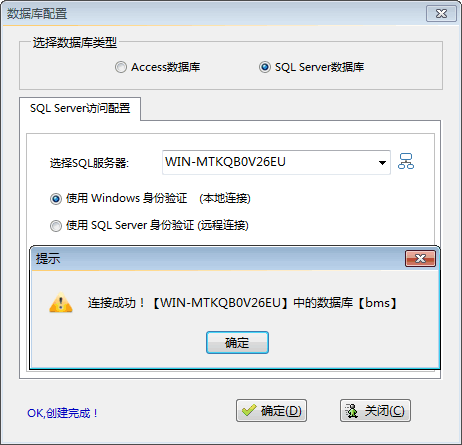
16.以上是本地访问数据库的配置,如果是远程访问数据库,(即从客户端电脑访问安装有SQL Server2008数据库的电脑),配置如下:选择“SQL Server数据库”,“远程连接”,并正确填写服务端电脑的IP及SQL Server数据库的登录名、密码等,单击 “确定” 按钮,如下图。
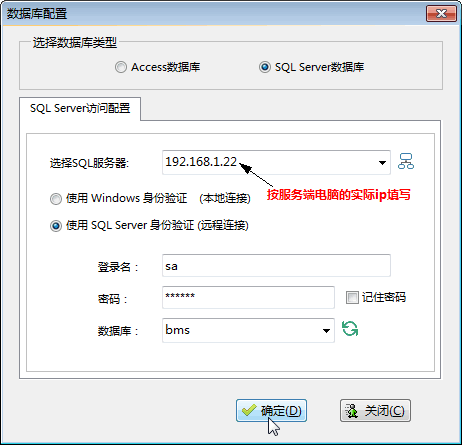
17.如果远程连接成功,会收到提示框,如下图。
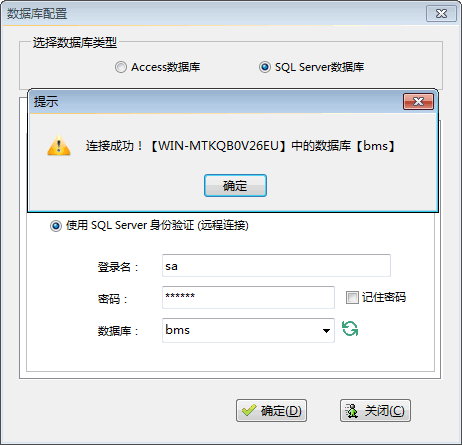
|
|
 |
|